Mathcad2001-基本操作
Mathcad2001-数学运算-向量和矩阵解读

其 中 的 “ Select a component to insert” 列 表 框 中 列 有 八 个 选 项 , 常 用 的有Excel(输入Excel文件)、File Read or Write(读入数据文件或输出数据文件) 和Input Table(输入表)。前二项的使用 方法基本相同,用户只需逐次单击 “Next”按钮,便可完成数据文件的输 入。如选择“File Read or Write”项 后单击“Next”按钮,在下一对话框中 选择 “read from a file (读入数据
1.向量和矩阵
(1)创建向量和矩阵
在Mathcad2001中,根据线性代数的习 惯把单个变量称为标量,把包含多个变 量的一列变量称为向量,而把包含多列 的向量称为矩阵,向量和矩阵又合称为 数组。
创建向量和矩阵有下列几种方法:
(1)使用“Insert”菜单中的“Matrix” 命令,或单击“Matrix”工具面板中的 “ ”按钮,或按Ctrl+M键,将打开 如图24所示的“Insert Matrix”对话框。
求矩阵的逆:若
, C 3 4 2 1 5 6
则
0.141 0.03 9 0.222
C 1 0.162 0.394
0.111
0.111 0.333 0.111
求矩阵各个向量对应的实部和虚部:
1 2
Re(A) 2 6
0 5
Im(B)4Fra bibliotek36 1
8
2
在Mathcad2001中,共提供与向量和矩阵有 关的内置函数39个,其中常用的有:
diag(v):返回一个对角矩阵,对角元素 为向量v。 geninv(A):返回矩阵A的逆矩阵。 rref(A):返回矩阵A的阶形矩阵。 tr(M):求矩阵斜对角线元素之和(迹)。 rank(A):求矩阵A的秩。 eigenvec(M,z):求矩阵M特征值z的特征 向量。 eigenvals(M):求矩阵M的特征值。
Mathcad2001-运行

1.Mathcad2000 的主窗口
第一次启动Mathcad2001时将得到如图 1所示的主窗口.窗口顶端是标题栏,其 下方是菜单栏,标准工具栏和格式栏. 窗口的中央显示"Tip of the Day(每日 学一招)"对话框,其中列出一些常用的 操作技巧,用户单击"Next Tip"按钮 可观看下一个内容,而单击"OK"按钮 则关闭此对话框并显示如图2所示的 "Resource Center(资源中心)"窗口.
图 1
图 2
(1)菜单栏
Mathcad2001 共 有 九 个 菜 单 , 它 们 是 : File( 文 件 ) , Edit( 编 辑 ) , View( 视 图 ) , Insert(插入),Format(格式),Math(数学计 算),Symbolics(符号计算),Windows(窗口管 理)以及Help(帮助). File菜单主要用于工作页文件的创建,打 开,保存,关闭等,还有一些涉及文件的网络 设置和打印设置.它具有如下命令:New; Open;Close;Save;Save As;Send(发送电 子 邮 件 ) ; Page Setup( 页 面 设 置 ) ; Print Preview( 打 印 预 览 ) ; Print( 打 印 ) 以 及 Exit(退出).
色缺省调色板),Optimize Palette(优化调色 板));Separate Regions(自动分离重叠区域); Align Region(对齐所选择区域,它又有如下 子 命 令 : Across( 水 平 对 齐 ) , Down( 垂 直 对 齐 )) ; Area ( 区 域 , 它 又 有 如 下 子 命 令 : Lock(锁定所选区域),Unlock(打开所选锁定 区域),Collapse(压缩所选区域),Expand(扩 张所压缩区域));Headers/Footers(设置页眉 或页脚)以及Repaginate Now(重新安排页码以 便工作页中的某些区域不被断开).
mathcad教程Mathcad是一款用于科学、工程和数学领域的符号计算软件,

mathcad教程Mathcad是一款用于科学、工程和数学领域的
符号计算软件,
Mathcad是一款用于科学、工程和数学领域的符号计算软件,其主要功能是通过标准公式的输入,实现科学计算和数据分析等操作。
一个Mathcad的基础教程。
1. 界面介绍
打开Mathcad软件,可以看到主界面分为多个区域,包括公式编辑区、工具栏、浏览器等。
了解Mathcad界面组件的作用和使用方法对于学习该软件非常重要。
2. 基本操作
在Mathcad中输入公式可以实现各种数学运算。
可以使用Mathcad中的符号、函数和运算符来输入公式,还可以设置变量和常量。
输入完成后,可以进行计算和结果显示操作。
3. 分析和优化
在Mathcad中,可以使用多种先进工具来分析和优化输出结果。
例如,可以使用方程求解器来解决方程组,使用非线性规划器解决优化问题,使用数值积分符号来计算积分等。
4. 绘图
Mathcad提供了丰富的绘图工具和选项,可以绘制各种二维和三
维数据图表、函数图形等。
这些图表可以通过设置坐标轴、标注和标题等方式来形成高质量的图表。
5. 建模和仿真
利用Mathcad,可以进行各种建模和仿真操作。
通过数学建模和仿真,可以更好地理解系统和过程的运行,提高分析速度和准确性。
总的来说,Mathcad是一款非常实用的科学计算软件,初学者需要通过多次练习和实践来掌握其基本使用方法和技巧。
学习过程中,可以参考Mathcad的官方网站提供的教程资料及其各种工具和功能。
Mathcad基础学习教程
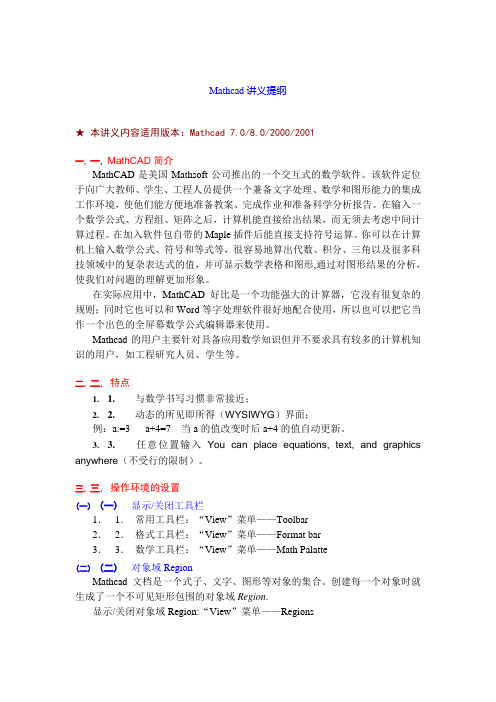
Mathcad讲义提纲★本讲义内容适用版本:Mathcad 7.0/8.0/2000/2001一.一.MathCAD简介MathCAD是美国Mathsoft公司推出的一个交互式的数学软件。
该软件定位于向广大教师、学生、工程人员提供一个兼备文字处理、数学和图形能力的集成工作环境,使他们能方便地准备教案、完成作业和准备科学分析报告。
在输入一个数学公式、方程组、矩阵之后,计算机能直接给出结果,而无须去考虑中间计算过程。
在加入软件包自带的Maple插件后能直接支持符号运算。
你可以在计算机上输入数学公式、符号和等式等,很容易地算出代数、积分、三角以及很多科技领域中的复杂表达式的值,并可显示数学表格和图形,通过对图形结果的分析,使我们对问题的理解更加形象。
在实际应用中,MathCAD好比是一个功能强大的计算器,它没有很复杂的规则;同时它也可以和Word等字处理软件很好地配合使用,所以也可以把它当作一个出色的全屏幕数学公式编辑器来使用。
Mathcad的用户主要针对具备应用数学知识但并不要求具有较多的计算机知识的用户,如工程研究人员、学生等。
二.二.特点1. 1. 与数学书写习惯非常接近;2. 2. 动态的所见即所得(WYSIWYG)界面;例:a:=3 a+4=7 当a的值改变时后a+4的值自动更新。
3. 3. 任意位置输入You can place equations, text, and graphics anywhere(不受行的限制)。
三.三.操作环境的设置(一)(一)显示/关闭工具栏1.1.常用工具栏:“View”菜单——Toolbar2.2.格式工具栏:“View”菜单——Format bar3.3.数学工具栏:“View”菜单——Math Palatte(二)(二)对象域RegionMathcad 文档是一个式子、文字、图形等对象的集合。
创建每一个对象时就生成了一个不可见矩形包围的对象域Region.显示/关闭对象域Region:“View”菜单——Regions四. 四. 文档编辑(MATHCAD WORKSHEET )(三) (一) 常用数学符号的输入4. 1. 键盘输入字母,Ctrl+G 希腊字母:例:a,Ctrl+G →α p,Ctrl-G →π D,Ctrl-G →Δ * 乘号multiplication or inner (dot) product/ 分数division^ 指数exponentiation 。
Mathcad2001-基本操作(课堂PPT)

十字丝向右移动一格 插入一个空格
改变编辑线控制范围
向上或下卷动 80%的窗口高度显示,光标位置不动
显示到前一页或下一页结束
5
2.区域编辑
6
(1)区域的选取
7
单击区域,或用鼠标拖拉圈住区域即 可选取一个区域,而单击区域外空白处 则可取消该区域的选取。要选取多个区 域,可用鼠标拖拉圈住所有区域;或按 住Ctrl键的同时逐个单击其它区域,当 按住Ctrl键同时再次单击已选取的某个 区域则可取消对该区域的选取;如果单 击第一个区域,然后在按住Shift键的同 时再单击第二个区域,将选取这两个区 域之间的所有区域。
则进入,十字丝将变 一字符或上下移动
成文本播插入符或公 一行
字符或上下移动
式编辑线
把插入线上或下移
同↑或↓
动一行,并选择新老 从上或下方移出区域
位置之间的内容
3
移动键 Shift+ ← 或 → C trl+ ↑ 或 ↓ C trl+ ← 或 →
在空白处 同←或→
同↑或↓ 同←或→
在文本区域中
在数学区域中
19
该区域锁定后自动隐藏。也可在锁定操作前, 使 用 “ Format” 菜 单 “ Area” 命 令 的 子 命 令 “Collapse”隐藏该区域内容。要恢复显示, 可单击分界线选中它,然后使用“Format”菜 单“Area”命令的子命令“Expand”。
要解除锁定,首先单击两条分界线之间的 任意位置,然后使用“Format”菜单“Area” 命令的子命令“Unlock”,如果含有密码的话, 系统将还要求用户输入密码才能解除锁定。只 有未锁定的分界线才能被删除,单击其中任意 一条分界线,使用“Edit”菜单中的“Cut” 或“Delete”命令即可。
Mathcad2001-基本概念

结果和图形。但在工作页中含有大量需 要计算的内容时,行滚动的速度较慢。 应该注意,下列两种计算结果不能自动 及时更新:①数学变换结果;②文件访 问函数,如READPRN,WRITEPRN等。此时 需要使用“Math”菜单中的“Calculate” 命令来得到最新结果。 使用手动模式不能立刻得到修改后的 计算结果,但编辑速度较快。在手动模 式下,屏幕下方状态栏右侧会显示信息
系统变量是系统运行参数,只能在指定范 围内修改数值,而不能重新定义。改变系统变 量有两种方法,第一种是用“:=”重新赋值。 第二种是使用“Math”菜单中的“Option”命 令,在所显示的“Math Options”对话框中选 中“Built-In Variable”选项卡,然后修改 系统变量。在系统变量表中,括弧内的数值表 示系统默认数值,建议不要修改系统默认值, 如果已经修改了系统默认值,可单击 “Restore Default”按钮将全部系统变量恢 复到内部缺省值。
1 2 3 4 5
x
1 4 9 16 25
2
其中范围变量“x”中的步长为1,范 围为1~5。范围变量的符号“..”可用 分号“;”或单击“Calculator”工具 面板中的“ ”按钮来输入。 使用向量矩阵的方法参见“1.4.1 向 量和矩阵”节。
(3)优化开关
使 用 “ Math” 菜 单 中 的 “ Optimization” 命 令 , 可 以 使 Mathcad2001试图简化等号“:=”或“=” 的右边表达式。如果它找到更简单的表 达式,则给该表达式做一个红星标记, 双击红星即可给出简化表达式。
Mathcad2001允许在所绘制的图形中改变单 位,我们还是直角坐标图作为例子,用户只要 单击图中Y轴变量,使用编辑线包含整个变量, 然后除以新单位,最后移开光标即自动改变坐 标以适应新单位。 矢量结果单位的转换与标量结果单位的转 换步骤完全一样,只要把矢量后面的单位改变 即可。数组结果输出的一种形式是数表形式, 要转换数表中的单位只要将计算结果除以新单 位,系统将自动以新单位转换表中的数值。
mathcad教程

mathcad教程数学软件Mathcad是一种强大的工具,用于解决数学问题、执行数据分析、进行图表绘制以及展示工程计算和数学建模等任务。
这篇教程将介绍Mathcad的一些基本操作和功能。
1. 创建新工作表在Mathcad中,你可以创建新的工作表来执行你的计算任务。
点击"文件"菜单,然后选择"新建"。
一个空白的工作表将会被创建出来,你可以在上面进行计算。
2. 输入数学表达式在Mathcad中,你可以直接输入数学表达式。
Mathcad支持各种数学运算符和函数,如加减乘除、平方根、对数、三角函数等。
只需输入表达式并按下Enter键,Mathcad将会帮助你进行计算并显示结果。
例如,你可以输入以下表达式来计算两个数的和:a + b3. 定义变量在Mathcad中,你可以使用变量来存储数值和计算结果。
你可以通过":= "运算符将值赋给变量。
例如,你可以定义一个名为"radius"的变量,并将其值设置为10:radius := 104. 数组和向量运算Mathcad还支持数组和向量运算。
你可以使用方括号来创建数组或向量,并使用逗号分隔元素。
例如,你可以创建一个包含1,2,3的向量:v := [1, 2, 3]你还可以执行向量加法、乘法等运算。
5. 绘制图表Mathcad提供了绘制图表的功能,你可以基于你的计算结果创建各种类型的图表。
通过点击菜单中的"绘图"选项,你可以选择要绘制的图表类型、数据源等。
Mathcad将会自动绘制出相应的图表。
这些只是Mathcad的一些基本操作和功能。
通过探索更多的菜单选项和命令,你可以发现Mathcad的更多强大功能。
希望本教程能帮助你入门Mathcad,并能在你的数学和工程计算中发挥作用。
Mathcad 用户指南

Mathcad 用户指南Mathcad 用户指南目录1. 简介1.1 Mathcad 概述1.2 Mathcad 功能1.3 Mathcad 界面2. 基本使用方法2.1 Mathcad 的安装与启动2.2 Mathcad 文档的创建与保存2.3 Mathcad 工作区的组成2.4 Mathcad 计算表达式的输入与编辑2.5 Mathcad 变量与公式的定义3. 数学运算3.1 基本数学运算3.2 矩阵与向量运算3.3 微积分运算3.4 微分方程求解3.5 概率与统计运算4. 绘图与可视化4.1 绘制函数图形4.2 绘制数据图形4.3 定制图形属性4.4 图形导出与共享5. 数据分析与建模5.1 数据导入与处理5.2 数据分析与统计5.3 建立数学模型5.4 模型优化与拟合6. 编程与自动化6.1 Mathcad 编程语言概述 6.2 脚本编写与执行6.3 自定义函数与程序6.4 自动化与批处理7. 其他特性7.1 Mathcad 文档的共享与协作7.2 Mathcad 的扩展模块7.3 Mathcad 的高级功能与技巧7.4 Mathcad 的错误处理与故障排除附件:附件1:Mathcad 示例文档附件2:Mathcad 使用案例附件3:Mathcad 常见问题解答法律名词及注释:1. 版权:著作权法所规定的对个人或团体的智力创造成果的保护权利。
2. 商标:对某种商品或服务的标识符号,以区别于其他竞争对手的同类商品或服务而具有独立性和识别性的标志。
3. 许可:指授权他人以某种特定方式来使用许可人拥有的某项权益的行为。
本文档涉及附件:附件1:Mathcad 示例文档附件2:Mathcad 使用案例附件3:Mathcad 常见问题解答本文所涉及的法律名词及注释:1. 版权:著作权法所规定的对个人或团体的智力创造成果的保护权利。
2. 商标:对某种商品或服务的标识符号,以区别于其他竞争对手的同类商品或服务而具有独立性和识别性的标志。
- 1、下载文档前请自行甄别文档内容的完整性,平台不提供额外的编辑、内容补充、找答案等附加服务。
- 2、"仅部分预览"的文档,不可在线预览部分如存在完整性等问题,可反馈申请退款(可完整预览的文档不适用该条件!)。
- 3、如文档侵犯您的权益,请联系客服反馈,我们会尽快为您处理(人工客服工作时间:9:00-18:30)。
跳到上或下一个区域 将 插入线 移到开 头 把编辑线移到公式开头
旁边
或结尾
或末尾
把十字丝移到文件第 将 插入线 移到该 区 把编辑线移到公式开头 一个或最后一个区域 域 首行开 头或末 行 或结尾
最后
插入空行,十字丝移 开始新的一行 到下面一行的最左边
向下移出该区域,在空 白处产生十字丝
Байду номын сангаас
十字丝向右移动一格 插入一个空格
同↑或↓
把插入线左右移动 一字符或上下移动 一行
把插入线上或下移 动一行,并选择新老 位置之间的内容
把编辑线左右移动一个 字符或上下移动
从上或下方移出区域
移动键 Shift+←或→ Ctrl+↑或↓ Ctrl+←或→
在空白处 同←或→
同↑或↓ 同←或→
在文本区域中
在数学区域中
选择插入线左右面 的一个字符
使 用 “ Paragraph” 命 令 将 打 开 “ Paragraph Format” 对 话 框 , 其 中 的 “Indent”区域用于设置缩进;“Alignment” 区域用于设置对齐;“Bullet”下拉列表框用 于设置项目符号和编号;单击“Tabs”按钮将 打开“Tabs”对话框,可在其中进行制表位的 设置。
把插入线移到行首 或尾,若已在行首或 尾,则上或下移一 行,移出区域到空白 处 向左或右移动一个 单词,已经位于开头 或结尾时,则移出该 区域
选择一对编辑线左或右 面的操作数,若这个数 已经被选择过,则再选 择左或右边最近的操作 数(按操作符划分界线)
把编辑线移到左或右边 下一个操作数处
移动键
在空白处
该区域锁定后自动隐藏。也可在锁定操作前, 使 用 “ Format” 菜 单 “ Area” 命 令 的 子 命 令 “Collapse”隐藏该区域内容。要恢复显示, 可单击分界线选中它,然后使用“Format”菜 单“Area”命令的子命令“Expand”。
要解除锁定,首先单击两条分界线之间的 任意位置,然后使用“Format”菜单“Area” 命令的子命令“Unlock”,如果含有密码的话, 系统将还要求用户输入密码才能解除锁定。只 有未锁定的分界线才能被删除,单击其中任意 一条分界线,使用“Edit”菜单中的“Cut” 或“Delete”命令即可。
(4)区域对齐
先选取要对齐的两个或两个以上的区 域 , 然 后 使 用 “ Format” 菜 单 中 的 “Align Regions”命令,它有两个子命 令 : “ Across( 水 平 居 中 对 齐 )” 和 “Down(竖向居中对齐)”。横向或竖向 对齐后,区域间可能存在重叠,这时可 以 移 动 某 个 区 域 , 或 使 用 “ Format” 菜 单中的“Separate Regions”命令强行 分离它们。
改变编辑线控制范围
向上或下卷动 80%的窗口高度显示,光标位置不动
显示到前一页或下一页结束
2.区域编辑
(1)区域的选取
单击区域,或用鼠标拖拉圈住区域即 可选取一个区域,而单击区域外空白处 则可取消该区域的选取。要选取多个区 域,可用鼠标拖拉圈住所有区域;或按 住Ctrl键的同时逐个单击其它区域,当 按住Ctrl键同时再次单击已选取的某个 区域则可取消对该区域的选取;如果单 击第一个区域,然后在按住Shift键的同 时再单击第二个区域,将选取这两个区 域之间的所有区域。
在文本区域中
在数学区域中
Tab
Shift+Tab
Home 或 End
Ctrl + Home 或 End
Enter Space PgUp 或 PgDn Shift + PgUp 或 PgDn
向右移动十字丝
插入 Tab 缩进
跳到下一个占位符,若 没有占位符则跳出区域
跳到上一个占位符,若
没有占位符则跳出区域
四、Mathcad2001 的基本操作
1.光标移动
Mathcad2001是一个全屏幕编辑软件, 除支持鼠标单击定位外,还可使用如下 表所示的快捷键。
移动键 ←→↑↓ Shift+↑或↓
在空白处
在文本区域中
在数学区域中
向左右上下移动十字 丝光标,若遇到区域 则进入,十字丝将变 成文本播插入符或公 式编辑线
范围。然后单击两条分界线之间任意位 置 , 使 用 “ Format” 菜 单 “ Area” 命 令 的子命令“Lock”,这时将显示如图10 所示的“Lock Area”对话框。用户可在 其中输入密码,也可不输入密码,最后 单击“OK”按钮完成锁定。锁定后在分 界线左侧将显示锁定时间,锁定区域不 能进行修改,分界线也不能进行移动或 删除。若在“Lock Area”对话框中选中 “Collapse when locked”复选框,则
图 10
3.文本编辑
Mathcad2001可以用于编写科技论文, 其文字的输入和编辑与一般字处理软件 基本相似。可以使用“Format”菜单中 的 “ Text” 、 “ Paragraph” 和 “ Style” 命令进行文字和段落的修饰,在格式栏 中也具有一些常用格式按钮。
使 用 “ Text” 命 令 将 打 开 “ Text Format”对话框,可在其中选择所需的 字体、字形、字号、效果(含删除线、下 划线、上标和下标四种)以及颜色等。
(5)在区域间添加空白行
将光标移动到所需位置,然后按Enter 键可插入一空白行,每按一次Enter键插 入一空白行。要删除区域间的空白行, 可单击它们后按Del键。
(6)区域锁定
锁定区域可以禁止对这些区域进行编 辑操作,这种功能可以防止修改某些固 定的常数或表达式。单击欲锁定区域附 近的空白处使出现十字丝,使用 “ Insert” 菜 单 的 “ Area” 命 令 中 , 这 时将出现两条区域分界线。单击其中一 条分界线,移动鼠标待出现手形移动标 志时将其移到所需位置,对另一条分界 线也进行同样操作,这样就确定了锁定
(2)区域的移动
先选取要移动的区域(可以是多个区 域),把鼠标移动至区域时,光标将变成 手掌形状,这时拖动鼠标至所需位置后 松手即可完成移动操作。
(3)区域的删除
先选取要删除的区域(可以是多个区 域),然后使用“Edit”菜单中的“Cut” 或“Delete”命令,也可右击区域并使 用快捷菜单中的“Cut”命令。在单击选 择单个数学区域时,若编辑线没有包含 整个内容,使用“Edit”菜单或快捷菜 单中的“Cut”命令只能删除光标所在处 占位符上的内容,而使用“Edit”菜单 中的“Delete”则可删除该区域。
